有的亲们还不了解Prezi软件,而今日小编就为各位新手伙伴们带来了Prezi插入PPT的操作教程,感兴趣的小伙伴一起来看看吧!
点击工具栏上的插入命令(Insert)——Powerpoint
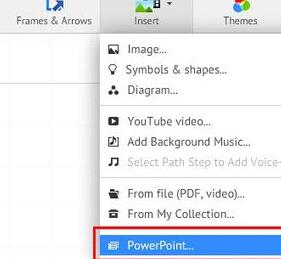
在本地磁盘中找到自己要插入的PPT位置,点击打开进行上传。(上传速度也比较慢,耐心等待,若长时间进度条没有变化,关掉后重新插入)
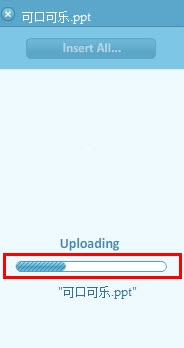
PPT载入完成后,即显示单张幻灯片的预览图。
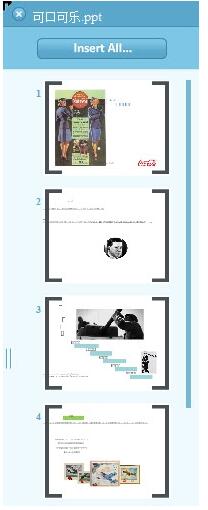
在进行接下来的操作之前,需补上一步(这步也可以放在最开始)。更改主题:选择顶端的主题命令(Themes),点击中文,实现主题的切换。(由于默认情况下的Prezi并不支持中文,我们PPT中的中文将无法显示,因而需更改主题)

若只需要插入单张幻灯片,则只需选择该幻灯片,双击或直接拖拽至中央画布上,选择"√"实现插入,选择"×"取消插入。(按住Ctrl键选中多张幻灯片,可实现多张的添加)
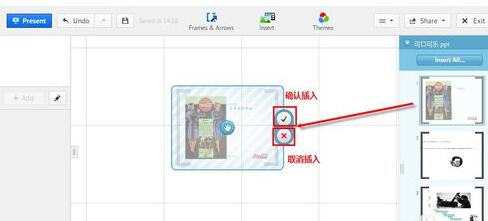
更多时候,为获得更佳效果,直接选择全部插入(Insert All),点击插入全部按钮,选择合适的模板。并勾选为幻灯片直接添加路径(Add a path between your slides),点击Insert插入。点击“√”确认插入。
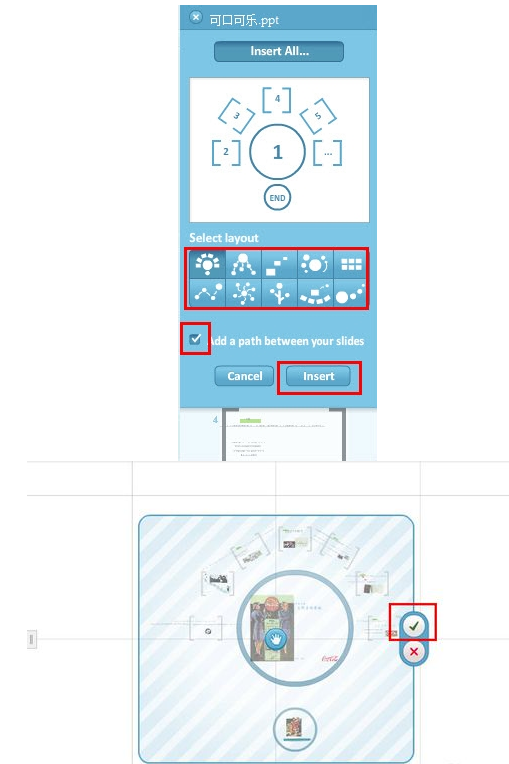
插入完成后就能以对路径或文字图片格式进行修改,但是值得注意的是,Prezi对于中文的支持度比较低,字体少,因而PPT上制作的文字,在插入后将会放生混乱,应重新进行处理。
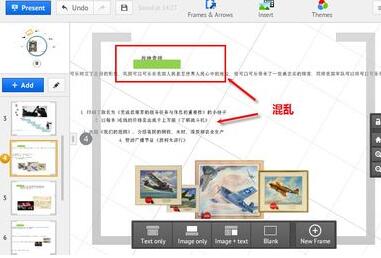
若插入完成,或者不再需要该PPT时,可通过右侧PPT栏左上角的叉实现关闭。弹出的提示消息,点击Close import.
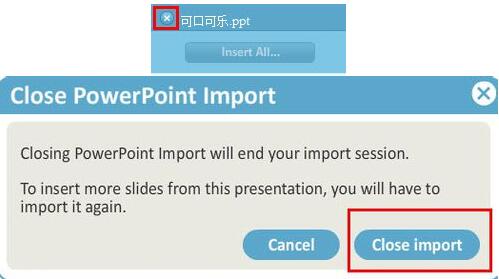
上文就讲解了Prezi插入PPT的操作流程,希望有需要的朋友都来学习哦。
- 虚拟机如何安装Windows 11系统?用虚拟机安装Windows 11方法配置教程
- wps怎么把标尺刻度改为厘米?
- 怎样安装Win11泄露版 Win11泄露版安装问题汇总
- wps如何编辑母版版式
- TPM不开启无法安装Win11 提示电脑不支持TPM2.0
- wps竖向文字怎么设置?
- 新装Win11系统蓝屏开不了机怎么办?
- Win11蓝屏重启是什么原因?Win11蓝屏重启原因分析及实用处理方法
- wps怎样把部分文字变成竖排?
- Win11隐藏功能有哪些?Win11隐藏功能一览
- Windows11纯净版怎么快速安装?Windows11纯净版快速安装方法分享
- Win11纯净版在哪下载?Win11纯净版如何安装
- Win11泄露版上手体验怎么样?Win11详细尝鲜体验
- wps透明色设置不干净怎么办?
- Win11升级系统需要重新安装吗?升级Win11系统的方法
- 电脑怎样设置wps为默认打开方式?
- wps表格添加底纹怎么设置?
- wps文字底纹去不掉怎么办?
- Win11正式版什么时候发布?微软Win11发布准确时间详情
- Win11怎么进入安全模式?Win11进入安全模式的方法
- Win11如何关闭自动更新?Win11关闭系统自动更新方法
- Win11我的电脑图标没了怎么办?Win11我的电脑图标不见解决方法
- Win11正式版如何汉化?Win11汉化教程
- 电脑有必要升级Win11吗?升级Win11的注意事项
- Win11和Win10有什么区别?Win11更新了什么?
- 复盘神器
- Update Time
- SQL可配置报表
- SkyRecy数据恢复软件
- Excel批量合并工具
- 宏乐工作室软件大全
- 图片验证码自动识别填写版
- CV万能验证码识别填写软件
- 幼儿园寒假计划表
- 幼儿园小班周计划表内容
- 圣剑传说3重制版莉丝精灵MOD v3.65
- 摩尔庄园XK辅助 v1.5
- 街头霸王6嘉米优雅棒球装MOD v1.12
- DNF鬼剑士剑魂剑神技能流星落修改打小人补丁 v2.3
- 使命召唤6十项修改器 v1.5
- 街头霸王6春丽身形优化MOD v3.71
- 七日杀War3zuk的高清A21MOD v1.84
- TNT飞弹瞄准辅助 2012.6.33
- 街头霸王6韩蛛俐夏日海边休闲MOD v2.8
- 七日杀降低种子加工成本A21MOD v2.60
- deface
- de facto
- defame
- default
- defeat
- defeatism
- defeatist
- defecate
- defect
- defection
- 现代农业产业组织策略行为研究/应用经济学前沿丛书
- 武陵山区旅游资源开发模式研究与实践/武陵研究文库
- 我国政府购买公共服务问题研究
- 人情关系影响下的产业集群演化机制/中青年经济学家文库
- 返老还童(插图中文导读英文版)
- 博弈论解说
- 京津冀协同发展下首都土地利用与住房保障(首都土地利用与住房保障论坛2014)
- 站在名医身边(人民好医生跟诊记)
- 物流个性化服务基础理论研究
- 股市实战基础
- [BT下载][以爱为契][全24集][WEB-MKV/2.07G][国语配音/中文字幕][1080P][H265][流媒体][ZeroTV]
- [BT下载][以爱为契][全24集][WEB-MKV/6.12G][国语配音/中文字幕][4K-2160P][H265][流媒体][ZeroTV]
- [BT下载][凤凰:她的传奇][第02集][WEB-MP4/0.32G][国语配音/中文字幕][1080P][流媒体][ZeroTV]
- [BT下载][凤凰:她的传奇][第02集][WEB-MKV/2.23G][国语配音/中文字幕][4K-2160P][H265][流媒体][ZeroTV]
- [BT下载][十三邀 第一季][全13集][WEB-MP4/6.26G][国语配音/中文字幕][1080P][H265][流媒体][ZeroTV]
- [BT下载][十三邀 第三季][全13集][WEB-MKV/13.02G][国语配音/中文字幕][1080P][H265][流媒体][ZeroTV]
- [BT下载][十三邀 第四季][全13集][WEB-MP4/6.05G][国语配音/中文字幕][1080P][H265][流媒体][ZeroTV]
- [BT下载][十三邀 第四季][全13集][WEB-MP4/13.74G][国语配音/中文字幕][4K-2160P][H265][流媒体][ZeroTV]
- [BT下载][十三邀 第五季][第01-12集][WEB-MP4/4.57G][国语配音/中文字幕][1080P][H265][流媒体][ZeroTV]
- [BT下载][十三邀 第五季][第01-12集][WEB-MP4/8.76G][国语配音/中文字幕][4K-2160P][H265][流媒体][ZeroTV]